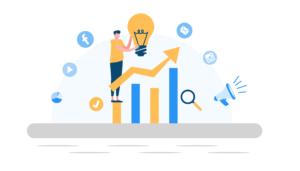

Google AdSenseに合格したのですが、見方や用語が全くわかりません。

初心者の方には見慣れない用語ばかりですもんね。
こちらの記事で解説するので参考にしてください。
こんな悩みを解説します。
Google AdSenseを合格したのは嬉しいですが、管理画面の見方や単語の意味がわからないものが多いですよね。私もつい最近までそうでしたので気持ちが良くわかります。
ブログ運営で収益化を行うためにもこの『Google AdSense』は大変重要です。
この記事では、管理画面の中でも超基本の『ホーム画面』の解説をしております。
ぜひこの記事を読んで基本を学んでいただければと思います。
Google AdSenseとは
Google AdSenseとは、グーグルが提供する広告クリック型のアフィリエイト手法です。
初心者でも収益が出やすいように、ユーザーの興味があることや、記事の内容にあった広告を自動で出してくれます。そのため、この『AdSense』を使っていれば、記事に専念できるという仕組みです。
ユーザーが広告をクリックしてくれれば収益が発生し、1クリックあたり20円~30円程度の収入が発生します。アクセス数を増やせば、比例してクリックしてくれる数も増えるので収益は増加していきます。その日々の収益を確認するために、GoogleAdSenseの管理画面が必要となります。
それでは、ホーム画面の見方の解説をしていきます。
ホーム画面の見方
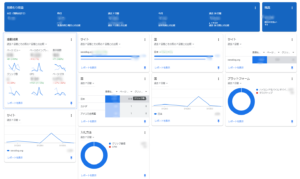
使い始めたころのアドセンスのホームに掲載されているのは下記となります。
- 見積もり収益
- 掲載結果
- サイト(横棒グラフ)
- サイト(折れ線グラフ)
- サイト(表)
- 国(横棒グラフ)
- 国(折れ線グラフ)
- 国(表)
- プラットホーム
- 入札方法
上記のように『ホーム画面』は収益だけを見るものではありません。
収益以外にもパフォーマンスレポートを見ることによって、色々なデータから効率的に収益アップにつながるかもしれないヒントを見つけ出すことができます。
見積もり収益
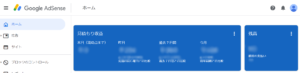
こちらでは、収益を見ることができます。
- 本日・昨日・過去7日間・今月の収益を確認することができ、また比較もできます。
- 残高についてはまだ支払われていない金額となります。
掲載結果
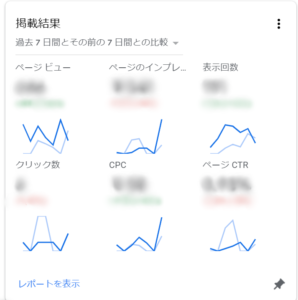

いきなり専門用語がずらりと並びましたね。
でも下記にて詳しく説明すので安心してください。
ページビュー
ページビューとは、自分のサイトが見られた回数です。
ただし、ここでいうページビューとは、『広告が貼られているページが見られた回数』を計測していることをいいます。
そのため、アナリティクスの数字とは多少異なります。
ページのインプレッション収益(RPM)
ページのインプレッション収益とは、1000pvあたりの見積り収益額です。
このRPMを上げていくことがブログ運営で大変重要となります。
ただこの説明ではわかりずらいですよね。下記例をみてください。
ページ RPM =(見積もり収益額/ページビュー)×1000
例1)5,000pvで2,000円の収益 ⇒ RPMは、400円です。
例2)500pvで50円の収益 ⇒ RPMは、100円です。
表示回数
表示回数とは、サイトに掲載された広告が表示された回数です。
1ページに3個の広告が掲載されている場合、ユーザーが広告を見たのが2つだった場合の表示数は「2」となります。
クリック数
ユーザーが広告をクリックした数となります。
CPC(クリック単価)
掲載された広告がクリックされた時の単価です。だいたい1クリック20~30円程度と言われています。しかし、これはテーマにしているジャンルによって変わるので一概とは言えません。
ページ CTR
CTR(クリック率)とは、Click Through Rateの略です。クリックがどのくらいの割合なのかを示す数値です。一般では1%程度が平均といわれております。
ページビュー数÷クリック数の値
自分のサイトに100人が訪れたとすると、1人がクリックするといった感じです。
サイト(横棒グラフ)
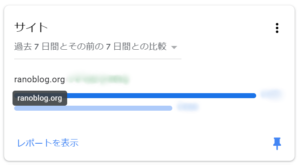
現在運営しているWEBサイトの収益を見ることができます。プルダウンで色々な期間の比較が見れます。
また、複数のWEBサイトをここで管理することができます。
サイト(折れ線グラフ)

こちらは日々の収益を見れる折れ線グラフです。また、プルダウンで期間を選択できます。こちらも複数のWebサイトを管理できます。
*私は一つしかないので折れ線グラフは一つです。
サイト(表)
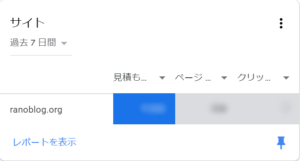
サイトの各項目を表にしたものです。プルダウンで色々と表示項目を変更でますので自分がみたいものに設定して使用してください。
国(横棒グラフ、折れ線グラフ、表)
どこの国で発生した収益かを確認できます。
日本向けサイトのみの運営には関係がないので解説は飛ばします。
プラットホーム
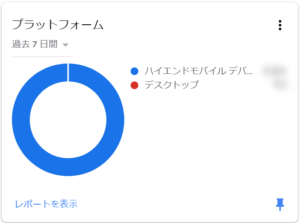
どのデバイスから収益が入ったかを確認できます。上の画像だと、ハイエンドモバイルデバイス(スマホなど)から○○○円の収益があると確認できます。
- ハイエンドモバイルデバイス(スマホなど)
- デスクトップ
- タブレット
- その他の端末
入札方法
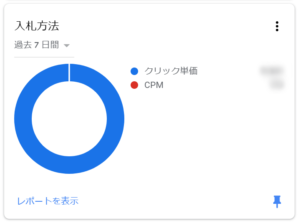
こちらのグラフでは、収益がどういった経由で入ってきたのかがわかります。
- クリック単価・・・クリック時に入る単価
- CPM・・・1000回広告が表示された時の単価(クリックされずに入る収益)
- アクティブビューのインプレッション単価・・・インプレッション単価と同じく、広告が訪問者の画面に表示された回数に応じて、広告料金が課金されますが、一つだけ条件があります。それは、広告の少なくとも半分が1秒以上画面に表示された場合のみ、広告料金が課金されることです。
- エンゲージメント単価・・・ユーザーが広告に2秒間カーソルを合わせて、広告を展開した場合に、広告料金が課金されます。
まとめ
今回は、初心者向けにてホーム画面の見方や、用語のみの解説でしたが、この画面を理解するだけでも、サイト運営に大変役立ちます。
収益だけを見るのではなく、パフォーマンスレポートを見ることによって、
複数のサイトを運営している場合は、どのサイトが見られているか?
どういったデバイスで見られているか?
自分の求める収益に到達するには、どのくらいのページビューが必要か?
などなど意識しながらサイトを作成するのといいと思います。

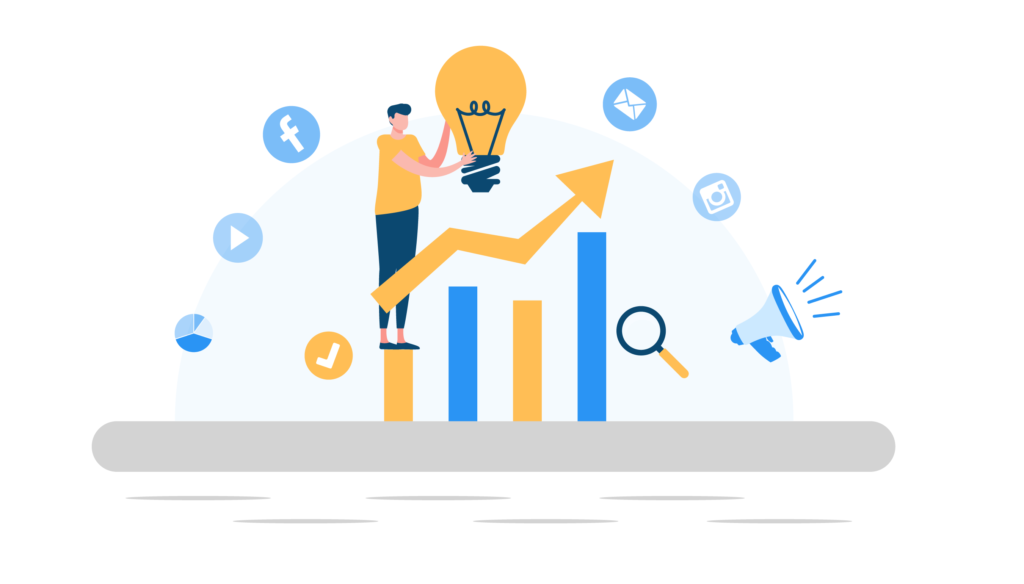

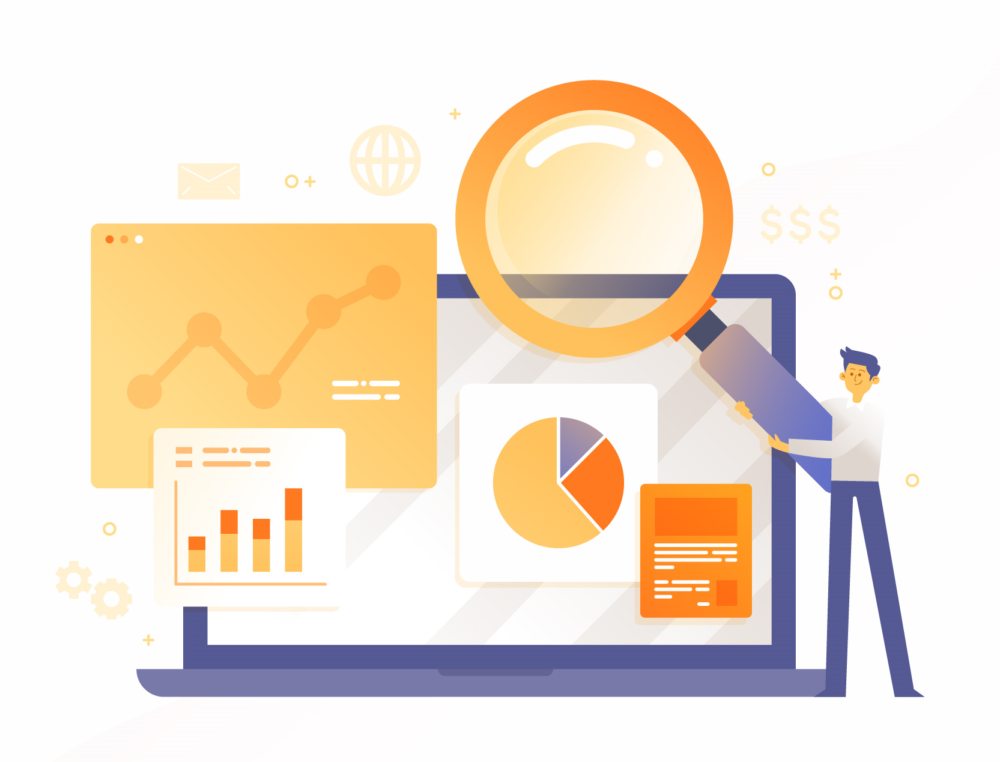
コメント